App-tip: op weg naar een goede nachtrust
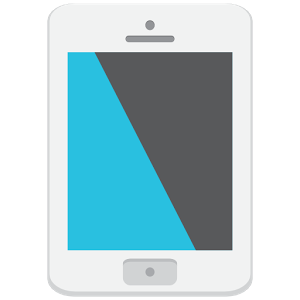
Gebruikt u de tablet of smartphone 's avonds vlak voor het slapen, dan kan dat leiden tot slaapproblemen. Met een blauw-licht-filter krijgt u snel weer uw welverdiende nachtrust terug.
Even nog een mailtje checken, een e-boek lezen of een spelletje patience vlak voor het slapen... we doen het allemaal, maar het kan leiden tot een slechte nachtrust. Want tablets en smartphones zenden blauw licht uit. Dit licht heeft invloed op de slaaphormonen. Voor het lichaam betekent blauw licht: het is midden op de dag. Uw hersenen denken dat u naar een helderblauwe lucht kijkt. Wordt het donker, dan begint het lichaam met het aanmaken van melatonine, een stofje dat zorgt dat u slaperig wordt. Kijkt u dus 's avonds of 's nachts op de tablet of telefoon, dan wordt uw lichaam op het verkeerde been gezet en blijft u helder.
Weg met blauw licht
De Android-app Blauw Licht Filter voegt een kleurfilter toe aan het scherm en dempt de helderheid. De kleur en de kracht van deze filters zijn aan te passen. Standaard kunnen filters uit of aan. Wilt u een geleidelijke overgang naar mate de avond vordert, dan moet u de timer als extra onderdeel installeren.
Verwacht geen wonderen van de app. Het allerbeste is om elektronische apparaten maar helemaal niet te gebruiken vlak voor het naar bed gaan. Zo krijgen niet alleen uw ogen, maar ook uw vingers én hersenen de broodnodige rust.

